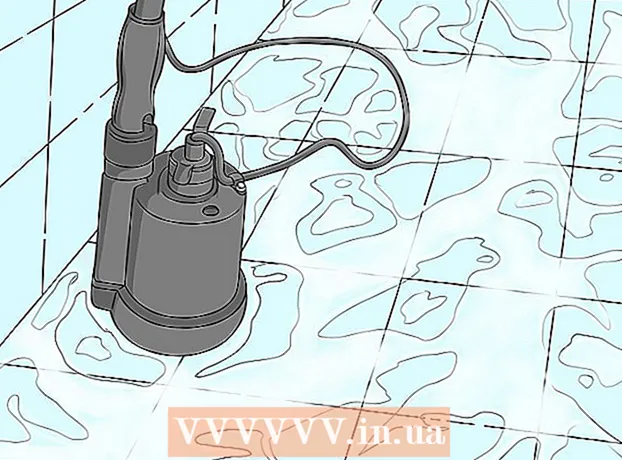Autor:
Helen Garcia
Data Creației:
19 Aprilie 2021
Data Actualizării:
1 Iulie 2024

Conţinut
- Pași
- Metoda 1 din 3: Apeluri vocale și FaceTime
- Metoda 2 din 3: Volumul redării audio
- Metoda 3 din 3: Lucrul cu Siri pe iPhone 5 sau o versiune ulterioară
- sfaturi
Acest articol vă va arăta cum să utilizați EarPod-urile cu fir Apple care vin cu smartphone-urile iPhone. Rețineți că căștile wireless AirPods funcționează diferit de EarPods.
Pași
Metoda 1 din 3: Apeluri vocale și FaceTime
 1 Conectați căștile la iPhone. Pentru aceasta trebuie să se utilizeze mufa pentru căști sau conectorul Lightning, în funcție de modelul EarPods.
1 Conectați căștile la iPhone. Pentru aceasta trebuie să se utilizeze mufa pentru căști sau conectorul Lightning, în funcție de modelul EarPods.  2 Lansați aplicația Telefon. O pictogramă verde cu o țeavă albă în interior se găsește de obicei pe ecranul de pornire.
2 Lansați aplicația Telefon. O pictogramă verde cu o țeavă albă în interior se găsește de obicei pe ecranul de pornire.  3 Efectua un apel. Click pe Contacte în partea de jos a ecranului, selectați o persoană, apoi atingeți Apel în partea de sus a ecranului sau faceți clic pe Taste în partea de jos a ecranului, introduceți numărul de telefon și apăsați tasta de apel verde din partea de jos a ecranului.
3 Efectua un apel. Click pe Contacte în partea de jos a ecranului, selectați o persoană, apoi atingeți Apel în partea de sus a ecranului sau faceți clic pe Taste în partea de jos a ecranului, introduceți numărul de telefon și apăsați tasta de apel verde din partea de jos a ecranului. - Pe iPhone 5 sau o versiune ulterioară, puteți utiliza și Siri pentru a efectua un apel folosind EarPods ↓.
 4 Apăsați butonul central pentru a răspunde la un apel primit. Dacă primiți un apel la telefon sau în aplicația FaceTime, apăsați butonul central de pe telecomandă situat pe firul drept al EarPod-urilor.
4 Apăsați butonul central pentru a răspunde la un apel primit. Dacă primiți un apel la telefon sau în aplicația FaceTime, apăsați butonul central de pe telecomandă situat pe firul drept al EarPod-urilor. - Țineți apăsat butonul central de pe telecomandă până când auziți două bipuri intermitente pentru a renunța la apel și a transfera apelul către mesageria vocală.
 5 Apăsați butonul central pentru a pune apelul în așteptare. Dacă în timpul unei conversații primiți un alt apel primit, apăsați butonul central de pe telecomandă pentru a primi un nou apel. Apăsați din nou butonul pentru a reveni la primul apel.
5 Apăsați butonul central pentru a pune apelul în așteptare. Dacă în timpul unei conversații primiți un alt apel primit, apăsați butonul central de pe telecomandă pentru a primi un nou apel. Apăsați din nou butonul pentru a reveni la primul apel. - Comutați între apeluri utilizând butonul central de pe telecomandă.
- Țineți apăsat butonul central de pe telecomandă timp de două secunde pentru a termina apelul curent și treceți la noul apel.
 6 Reglați volumul apelului. Apăsați butonul de pe telecomanda EarPods + pentru a mări volumul soneriei sau apăsați - - pentru a reduce volumul.
6 Reglați volumul apelului. Apăsați butonul de pe telecomanda EarPods + pentru a mări volumul soneriei sau apăsați - - pentru a reduce volumul. - De asemenea, puteți face o fotografie folosind butoanele de volum. Deschideți aplicația camerei cu căștile activate și apăsați orice buton de volum pentru a face o fotografie.
 7 Apăsați butonul central pentru a termina apelul. Apăsați butonul o dată pentru a termina apelul.
7 Apăsați butonul central pentru a termina apelul. Apăsați butonul o dată pentru a termina apelul.
Metoda 2 din 3: Volumul redării audio
 1 Conectați căștile la iPhone. Mufa pentru căști sau conectorul Lightning trebuie utilizate în funcție de EarPods.
1 Conectați căștile la iPhone. Mufa pentru căști sau conectorul Lightning trebuie utilizate în funcție de EarPods.  2 Deschideți o aplicație de muzică sau podcast. EarPod-urile funcționează cu o varietate de aplicații, inclusiv muzică, podcast-uri și multe altele.
2 Deschideți o aplicație de muzică sau podcast. EarPod-urile funcționează cu o varietate de aplicații, inclusiv muzică, podcast-uri și multe altele.  3 Porniți redarea. Redați o melodie, o listă de melodii sau un podcast pe iPhone.
3 Porniți redarea. Redați o melodie, o listă de melodii sau un podcast pe iPhone. - În unele programe, muzica este activată imediat după pornire. În acest caz, nu trebuie făcut nimic altceva.
 4 Reglați volumul. Pe telecomanda de pe firul drept al EarPod-urilor, apăsați + pentru a mări volumul sau apăsați - pentru a reduce volumul sunetului.
4 Reglați volumul. Pe telecomanda de pe firul drept al EarPod-urilor, apăsați + pentru a mări volumul sau apăsați - pentru a reduce volumul sunetului.  5 Apăsați butonul central pentru a întrerupe redarea. Butonul central vă permite să opriți și să reluați redarea muzicii.
5 Apăsați butonul central pentru a întrerupe redarea. Butonul central vă permite să opriți și să reluați redarea muzicii.  6 Apăsați de două ori butonul central pentru a trece la următoarea piesă. O apăsare rapidă de două ori a butonului central de pe telecomandă trece la melodia sau piesa următoare.
6 Apăsați de două ori butonul central pentru a trece la următoarea piesă. O apăsare rapidă de două ori a butonului central de pe telecomandă trece la melodia sau piesa următoare. - Apăsați și țineți apăsat butonul de două ori la a doua apăsare pentru a avansa rapid prin melodia curentă. Derularea înapoi va continua atât timp cât țineți apăsat butonul.
 7 Apăsați butonul central de trei ori pentru a reveni. O apăsare rapidă triplă a butonului de pe telecomandă va reveni la începutul melodiei, iar o apăsare triplă a butonului va reda melodia anterioară.
7 Apăsați butonul central de trei ori pentru a reveni. O apăsare rapidă triplă a butonului de pe telecomandă va reveni la începutul melodiei, iar o apăsare triplă a butonului va reda melodia anterioară. - Țineți apăsat butonul de trei ori în timpul celei de-a treia apăsări pentru a derula înapoi melodia curentă. Derularea înapoi va continua atât timp cât țineți apăsat butonul.
Metoda 3 din 3: Lucrul cu Siri pe iPhone 5 sau o versiune ulterioară
 1 Deschide setările". Pictograma roată gri (⚙️) se găsește de obicei pe ecranul de pornire.
1 Deschide setările". Pictograma roată gri (⚙️) se găsește de obicei pe ecranul de pornire.  2 Derulați lista în jos și apăsați Siri. Acest element este mai aproape de partea de sus a meniului.
2 Derulați lista în jos și apăsați Siri. Acest element este mai aproape de partea de sus a meniului.  3 Mutați glisorul pentru a activa Siri. Glisorul devine verde. Asistentul vocal este acum activat pe iPhone.
3 Mutați glisorul pentru a activa Siri. Glisorul devine verde. Asistentul vocal este acum activat pe iPhone. - Mutați glisorul Ecran blocat pe Activat (verde) dacă doriți să aveți acces la Siri Voice Assistant când ecranul este blocat.
 4 Conectați căștile la iPhone. Mufa pentru căști sau conectorul Lightning trebuie utilizate în funcție de EarPods.
4 Conectați căștile la iPhone. Mufa pentru căști sau conectorul Lightning trebuie utilizate în funcție de EarPods.  5 Țineți apăsat butonul central al telecomenzii. Țineți apăsat până când auziți un semnal sonor și vedeți mesajul de pe ecran: „Cum vă pot ajuta?”
5 Țineți apăsat butonul central al telecomenzii. Țineți apăsat până când auziți un semnal sonor și vedeți mesajul de pe ecran: „Cum vă pot ajuta?”  6 Spuneți o comandă pentru Siri. Rostiți clar comanda în microfonul de pe EarPods.
6 Spuneți o comandă pentru Siri. Rostiți clar comanda în microfonul de pe EarPods. - Asistentul vocal va repeta comanda și va fi afișat pe ecran.
- Dacă este necesar, introduceți parola pentru a debloca ecranul iPhone.
sfaturi
- Este posibil ca aceste funcții să nu fie disponibile în unele aplicații.